winter greetings


| PINUCCIA | CLAUDIA | TATI | MARY LOU | KLEINE HEXE |
|---|---|---|---|---|
 |
/ | / | / |  |
|
Dieses Tutorial ist für PSP X9 geschrieben, geht aber auch mit anderen
Versionen. DAS COPYRIGHT DES TUTORIALS LIEGT GANZ ALLEINE BEI MIR. DIE TUBE IST VON MIR SELBST GENERIERT. BITTE RESPEKTIERT DAS DANKESCHÖN. |
| Zubehör und Material |
|
1 Tube deiner Wahl 1 Winter Landschaften Bild (Gr e 500 x 500 Pixel) Die Brushes von LILEYA "Chrismas Trees 1 und 2", kannst du dir hier downloaden. (man muss sich einloggen f r den Download) Du kannst zwischen SET 1 oder SET 2 w hlen. Da dies ABR Brushes sind musst du sie umwandeln in PNG, dazu benötigst du den ABR VIEWER  |
| Filter und Instruktionen |
 Keinen  Die beiden Present_Pick Dateien, kopiere dir in deinen Voreinstellungen Ordner im PSP. Wie du die Abr Brushes umwandelst, erkläre ich hier INFO - ABR IN PNG |
Tutorial am 28.09.2024 überarbeitet und extrem verkürzt
Abkürzungen und deren Bedeutung
Vordergrundfarbe = VGF
Hintergrundfarbe = HGF
Farbverlauf = FV
Zauberstab = ZST
| PUNKT 1 |
|
Öffne dir die Datei la_winter greetings, dann
la_HG Front und danach deine Personen Tube.
Nun suche dir aus dem Ordner PAPIER ein der Hintergründe aus ich habe mich für la_paper3 entschieden. Suche dir nun aus deiner Tube eine nicht zu dunkle Hintergrundfarbe heraus. Ich nehme
z.B. #524765. |
| PUNKT 2 |
|
Jetzt schalte dir je eine Ebene von den
Lichtpunkten und Kugeln sichtbar, die du haben möchtest. Gehe danach auf Bearbeiten - Inhalte kopieren - Alle Ebenen kopieren. Gehe zu dem Bild la_winter greetings, Raster 1 sollte aktiviert sein. Auswahl - Auswahl laden/speichern - Auswahl aus Alpha-Kanal laden, Auswahl #1. Bearbeiten - In eine Auswahl einfügen. Neue Rasterebene hinzufügen. Effekte - 3D Effekte - Aussparung, mit diesen Werten 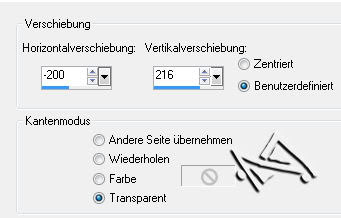
Auswahl aufheben. |
| PUNKT 3 |
|
Gehe zurück zu dem la_HG Front Bild. Schalte die Ebenen Lichtpunkte und Kugeln wieder unsichtbar und aktiviere die Ebene HG. Füge eine neue Rasterebene hinzu. Auswahl - Auswahl laden/speichern - Auswahl aus Alpha-Kanal laden, Auswahl #1. Fülle die Auswahl mit deiner HGF. Auswahl - Ändern - Verkleinern, Pixelanzahl 5. Drück die Entf-Taste. Aktiviere die Ebene HG und drücke erneut die Entf-Taste. Auswahl aufheben. |
| PUNKT 4 |
|
Aktiviere wieder die darüberliegende Ebene (Raster 1). Einstellen - Bildrauschen hinzufügen/entfernen - Bildrauschen hinzufügen 
Nun kopiere dir dein Landschaftsbild und füge es als neue Ebene in das la_HG Front Bild ein. Ebenen - Anordnen - An letzte Stelle verschieben. Verschiebe es nun in den Rahmen wie es dir gefällt. Bearbeiten - Inhalte kopieren - Alle Ebenen kopieren. |
| PUNKT 5 |
|
Gehe zurück zu dem la_winter greetings Bild und füge
die Kopie als neue Ebene ein. Taste K drücken. Gehe oben auf Voreinstellungen und suche dir LA_SIG 59-1 heraus, klick darauf. Taste M drücken. Neue Rasterebene hinzufügen. Lade dir aus dem Alpha-Kanal, Auswahl #2. Effekte - 3D Effekte - Aussparung, mit vorhandener Einstellung. Auswahl aufheben. Das Bild la_HG Front, kannst du nun ohne zu speichern schließen. |
| PUNKT 6 |
|
Öffne eine neues Blatt mit 300 x 451 px. Fülle es mit deinem Vordergrundmuster. Nun suche dir einen der Christmas Trees Brushes einen Baum aus und öffne ihn. Bild - Negativbild. Bild - Größe ändern, verkleinern auf eine Höhe von ca. 355-420 Pixel. Kopieren und in das kleine Bild einfügen. Wende 2-Mal, Effekte - 3D Effekte - Schlagschatten, an 
Plaziere den Baum wie es dir gefällt, du kannst auch gerne eine Mischmodus anwenden, einfach wie es dir gefällt. Danach Sichtbar zusammenfassen -
(Ebenen - Zusammenführen) |
| PUNKT 7 |
|
Gehe zu deinem großen Bild (la_winter greetings) und füge es dort als neue Ebene ein. Taste K wieder drücken, wende bei den Voreinstellung LA_SIG 59-2 an. Taste M drücken. Neue Rasterebene hinzufügen. Lade dir aus dem Alpha-Kanal, Auswahl #3. Aussparung anwenden. Auswahl aufheben. Das kleine Bild kannst du nun ohne zu speichern schließen. |
| PUNKT 8 |
|
Kopiere dir die Tube la_snow drift for card und füge sie als neue Ebene in dein Bild ein. Effekte - Bildeffekte - Versatz. 
Jetzt die Tube la_snow drift for card up kopieren und in dein Bild einfügen. Effekte - Bildeffekte - Versatz. |
| PUNKT 9 |
|
Öffne dir nun die Datei la_fir garland. Du kannst dir nun die Schleifen umfärben (Einstellen - Farbton und Sättigung - Kolorieren) Wenn du dir Kugeln umfärben möchtest, klicke die dementsprechende Ebene an. Danach kannst du dir über Auswahl - Auswahl laden/speichern - Auswahl aus Alpha-Kanal laden, die jeweiligen Kugeln umfärben. Wenn du dir Auswahl #1 ladest, kannst du dir die roten Kugeln umfärben bei Auswahl #2 die goldenen Kugeln. Danach Auswahl aufheben und die Ebene Sichtbar zusammenfassen. Kopieren und in dein Bild einfügen, verschiebe es auf das rechte Karten Element, siehe Bild 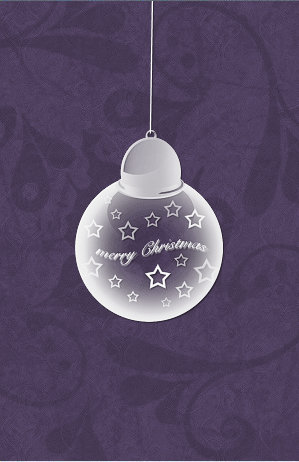
Wende nun diesen Schatten an 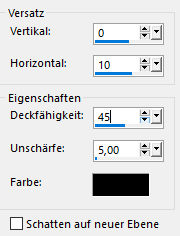
|
| PUNKT 10 |
|
Kopiere dir nun die Tube la_golden bow und füge sie als neue Ebene in dein Bild ein. Umfärben nach Bedarf und ca. an diese Stelle verschieben 
Schatten von vorhin anwenden. |
| PUNKT 11 |
|
Kopiere dir nun einen der la_fir tree with snow ... Bäumen und füge ihn in den Bild ein. auf die Linke Seite verschieben 
|
| PUNKT 12 |
|
Nun kopier dir die Tube la_street lamp, in dein Bild einfügen,
DUPLIZIEREN. Verschiebe dir Laternen ca. so auf deinem Bild 
|
| PUNKT 13 |
|
Oberste Ebene sollte aktiviert sein. Kopiere dir jetzt die Tube la_bench und verschiebe die Bank auf die linke Seite 
|
| PUNKT 14 |
|
Nun kannst du dich entscheiden welche Dekoration du auf die rechte Seite
möchtest. Du kannst zwischen, den Geschenken, den Schneemann und den Eichhörnchen wählen, oder kombinieren. Beim Schneemann hast du verschieden Farben für den Schal, oder du färbst eine der Schals selbst um, danach sichtbar zusammenführen. Die ausgesuchte Deko
kopieren und in dein Bild einfügen. |
| PUNKT 15 |
|
Gehe zu deiner Personen Tube, verkleinern nach Bedarf ca. auf eine Höhe zwischen 500 - 610 Pixel, variiert je nach Tube. Kopieren und in den Bild als neue Ebene einfügen. Verschiebe sie etwas nach links 
Einstellen - Schärfen - Scharfzeichnen. Wende nun diesen Schatten an 
|
| PUNKT 16 |
|
Wenn dir dein Bild nun gefällt, setze jetzt noch den Copy Vermerk und dein Wasserzeichen auf das Bild.
Wenn du möchtest kannst du auch noch einen Text hinzufügen, ich belasse es ohne. Schalte jetzt die Ebene "snow 1" sichtbar. |
| PUNKT 17 |
|
Gehe nun auf Bearbeiten - Inhalte Kopieren - Alle Ebenen kopieren.
Öffne dir den Animation Shop und füge dort dein Bild ein. Gehe zurück ins PSP, schalte die Ebenen "snow 1" unsichtbar und "snow 2" sichtbar, abermals kopieren. Im Animation Shop drückst du oben in der Leiste auf dieses Zeichen
Ebenen "snow 2" unsichtbar und "snow 3" sichtbar, kopieren Ebenen "snow 3" unsichtbar und "snow 4" sichtbar, kopieren Ebenen "snow 4" unsichtbar und "snow 5" sichtbar Gehe nun auf Bearbeiten - Alles auswählen. Animation - Einzelbildeigenschaften, stelle den Wert auf 15. Nur mehr als .gif abspeichern und du hast es
geschafft. |
Ich hoffe das Tutorial hat dir gefallen und das basteln, Spaß gemacht.

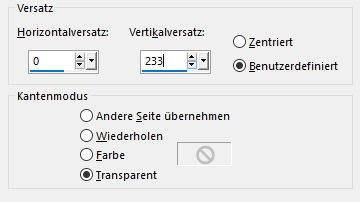

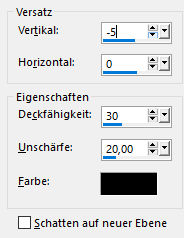
 dies wiederholst du solange bis du alles 5 Ebenen kopiert hast, also:
dies wiederholst du solange bis du alles 5 Ebenen kopiert hast, also: